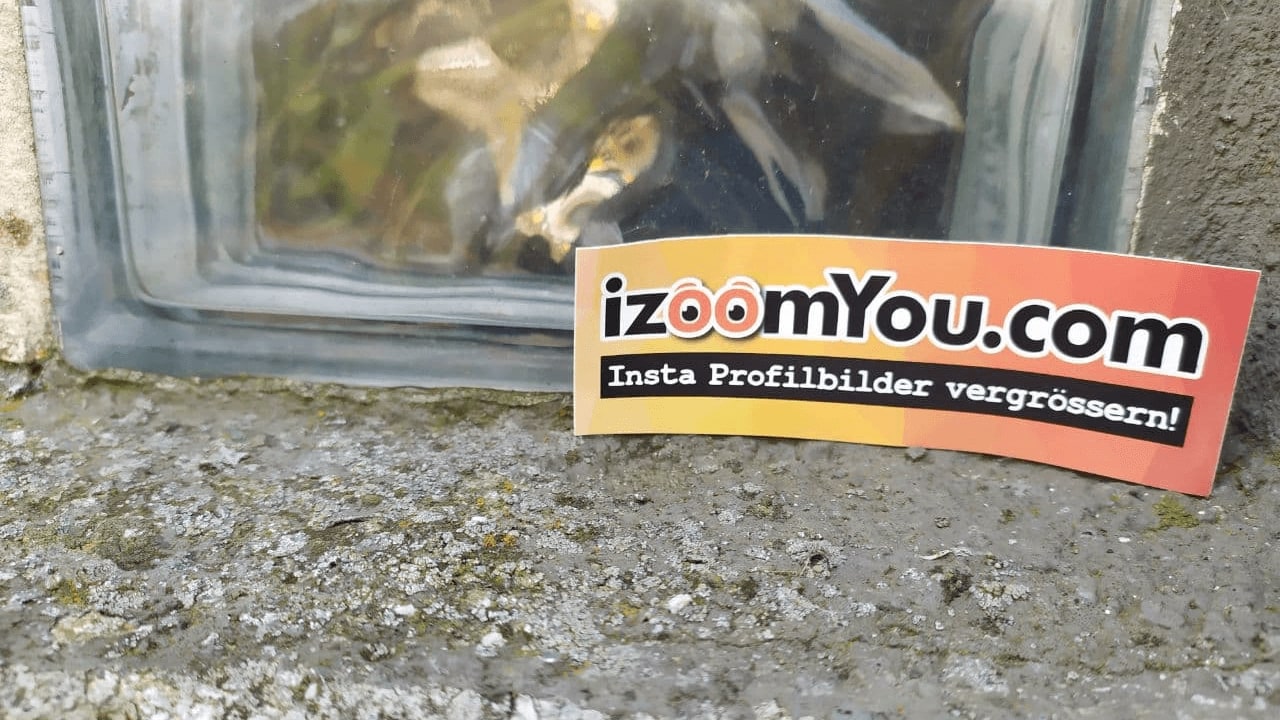
Δημοσιεύθηκε στις 19.09.2019
Με το Instagram Highlights, σας δίνεται η ευκαιρία να απαθανατίσετε τις πιο όμορφες φωτογραφίες ή βίντεο από τις ιστορίες σας και να τις παρουσιάσετε σε όλους τους οπαδούς σας στο προφίλ σας σε κατάλληλες κατηγορίες. Αυτές μπορεί να είναι, για παράδειγμα, όμορφες φωτογραφίες διακοπών ή βίντεο από την τελευταία συναυλία που παρακολουθήσατε. Σε αυτό το άρθρο, θα σας δείξουμε πώς να δημιουργείτε στιγμιότυπα στο Instagram, να τα επεξεργάζεστε και να προσθέτετε μια εικόνα. Με το Instagram Highlights, σας δίνεται η ευκαιρία να απαθανατίσετε τις πιο όμορφες φωτογραφίες ή βίντεο από τις ιστορίες σας και να τις παρουσιάσετε σε όλους τους οπαδούς σας στο προφίλ σας σε κατάλληλες κατηγορίες. Αυτές μπορεί να είναι, για παράδειγμα, όμορφες φωτογραφίες διακοπών ή βίντεο από την τελευταία συναυλία που παρακολουθήσατε. Σε αυτό το άρθρο, θα σας δείξουμε πώς να δημιουργείτε στιγμιότυπα στο Instagram, να τα επεξεργάζεστε και να προσθέτετε μια εικόνα.
Πώς να δημιουργήσετε highlights στο Instagram
- Ανοίξτε την εφαρμογή Instagram και επισκεφθείτε τη σελίδα του προφίλ σας εκεί.
- Πατήστε τις τρεις τελείες ή παύλες στην επάνω δεξιά γωνία για να ανοίξετε το μενού.
- Στη συνέχεια, επιλέξτε το στοιχείο μενού "Αρχείο". Εδώ θα βρείτε όλες τις ιστορίες που έχετε δημιουργήσει και δημοσιεύσει μέχρι στιγμής.
- Επιλέξτε μια συγκεκριμένη ιστορία που θα θέλατε να δημοσιεύσετε ως κορυφαία είδηση. Πατήστε το και, στη συνέχεια, επιλέξτε το στοιχείο "Highlight" στην κάτω περιοχή.
- Τώρα επιλέξτε "Νέο" για να δημιουργήσετε ένα νέο αρχείο επισήμανσης. Στη συνέχεια, πρέπει να δώσετε ένα όνομα στην επισήμανση. Στη συνέχεια, πατήστε "Προσθήκη". Μπορείτε να αλλάξετε το όνομα αργότερα.
- Τώρα η επισήμανση που μόλις δημιουργήσατε εμφανίζεται στη σελίδα του προφίλ σας.
Πώς να επεξεργαστείτε ένα στιγμιότυπο του Instagram
Τώρα θέλουμε να επεξεργαστούμε την επισήμανση που μόλις δημιουργήσαμε.
- Πηγαίνετε στη σελίδα του προφίλ σας και κάντε κλικ στην επισήμανση που θέλετε να επεξεργαστείτε.
- Αφού ανοίξει η επισήμανση, κάντε κλικ στις τρεις τελείες με την ένδειξη "Περισσότερα" κάτω δεξιά.
- Στη συνέχεια, επιλέξτε το στοιχείο "Edit highlight" (Επεξεργασία επισήμανσης). Όπως μπορείτε να δείτε, μπορείτε επίσης να αφαιρέσετε μια ιστορία από την επισήμανση εδώ, αν το επιθυμείτε.
- Στην επόμενη σελίδα έχετε τη δυνατότητα να επεξεργαστείτε το όνομα της επισήμανσης και την εικόνα του τίτλου. Μόλις ολοκληρωθούν και οι δύο, κάντε κλικ στο "Done" (Τέλος) στην επάνω δεξιά γωνία για να εφαρμόσετε τις αλλαγές.
- Ταυτόχρονα, μπορείτε να προσθέσετε ιστορίες από το αρχείο στην επισήμανση ή να τις αφαιρέσετε. Για να το κάνετε αυτό, απλά επιλέξτε μεταξύ των καρτελών "Επιλεγμένα" και "Προσθήκη" και σημειώστε τις επιθυμητές ιστορίες όπως επιθυμείτε.
